Corrigir ícones da barra de tarefas do Windows 10 ausentes
Publicados: 2021-12-20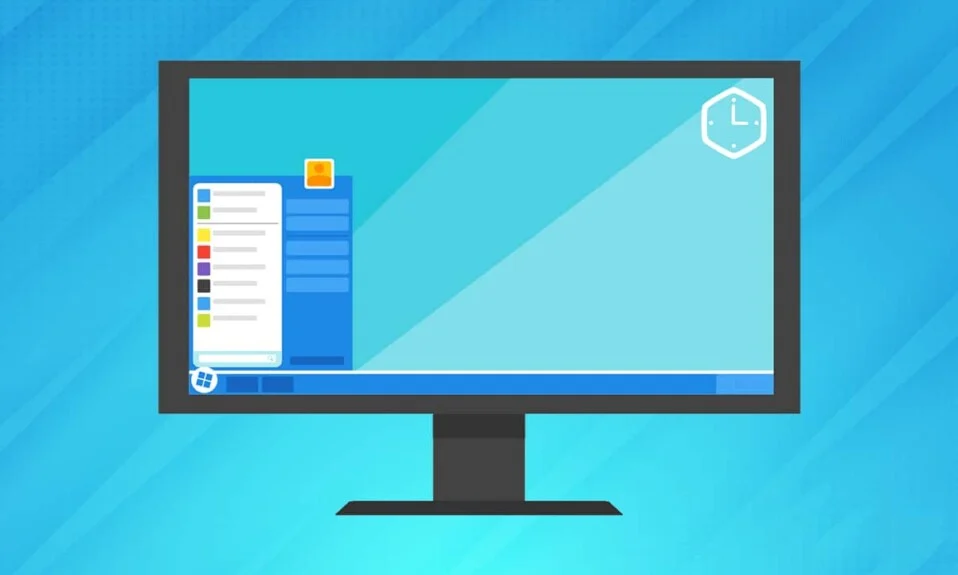
A barra de tarefas localizada na parte inferior da tela é um dos elementos mais importantes e úteis do Windows 10. No entanto, a barra de tarefas não é tão perfeita e encontra muitos problemas de tempos em tempos. Um desses problemas é o desaparecimento repentino de ícones. Ou ícones do sistema ou ícones de aplicativos, ou às vezes ambos desaparecem da barra de tarefas. Embora esse problema não prejudique totalmente o seu PC, ele dificulta um pouco a operação se você estiver acostumado a dar uma olhada rápida nas informações exibidas na barra de tarefas, clicando duas vezes nos ícones de atalho para iniciar um aplicativo rapidamente , e assim por diante. Bem, não se preocupe! Este guia irá ajudá-lo a corrigir o problema de falta de ícones da barra de tarefas do Windows 10.
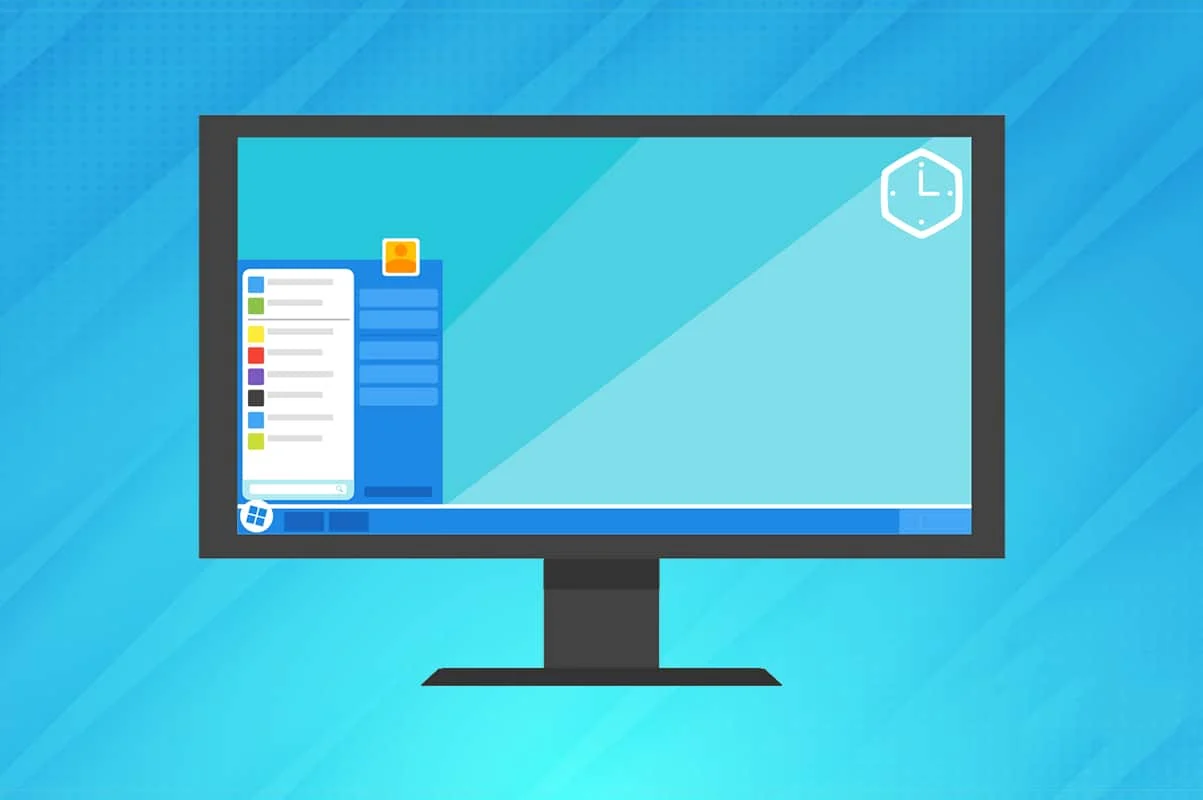
Conteúdo
- Como corrigir ícones da barra de tarefas do Windows 10 ausentes
- Por que os ícones da barra de tarefas do Windows 10 não estão sendo exibidos?
- Método 1: Ativar ícones do sistema
- Método 2: Desative o Modo Tablet
- Método 3: Desabilitar o Acesso Controlado a Pastas
- Método 4: Atualizar driver de vídeo
- Método 5: Reinicie o processo do Windows Explorer
- Método 6: Executar verificações SFC e DISM
- Método 7: Redefinir o Cache de Ícones
- Método 8: Reinstale a Barra de Tarefas
- Dica profissional: Windows Update
Como corrigir ícones da barra de tarefas do Windows 10 ausentes
- Normalmente, na extrema direita , a barra de tarefas abriga as informações de data e hora, informações de volume e rede, porcentagem de bateria em laptops, exibe ícones de aplicativos executados em segundo plano, etc.
- Enquanto à esquerda estão o ícone do menu Iniciar e a barra de pesquisa da Cortana para realizar pesquisas amplas no computador.
- No meio da barra de tarefas, encontramos vários atalhos de ícones de aplicativos para inicialização rápida, juntamente com ícones de aplicativos que estão em execução no momento. Isso facilita a alternância entre eles.
- A própria barra de tarefas pode ser personalizada ao nosso gosto em PCs com Windows 10.
Mas, quando você enfrenta o erro de falta de ícones da barra de tarefas do Windows 10, todos esses ícones desaparecem.
Por que os ícones da barra de tarefas do Windows 10 não estão sendo exibidos?
- Normalmente, os ícones da barra de tarefas dão um passeio devido a uma falha temporária no processo do explorer.
- Também pode ser por causa do cache de ícones ou arquivos do sistema corrompidos.
- Além disso, às vezes você pode ter acidentalmente alternado para o modo tablet, que não exibe ícones de atalho de aplicativos na barra de tarefas por padrão.
Método 1: Ativar ícones do sistema
O relógio, volume, rede e outros ícones presentes na extremidade direita da barra de tarefas são conhecidos como ícones do sistema. Cada um desses ícones pode ser ativado e desativado manualmente. Portanto, se você estiver procurando por um ícone de sistema específico e não conseguir encontrá-lo na barra de tarefas, siga as etapas fornecidas para habilitá-lo:
1. Clique com o botão direito do mouse em uma área vazia da Barra de Tarefas e clique em Configurações da Barra de Tarefas no menu.
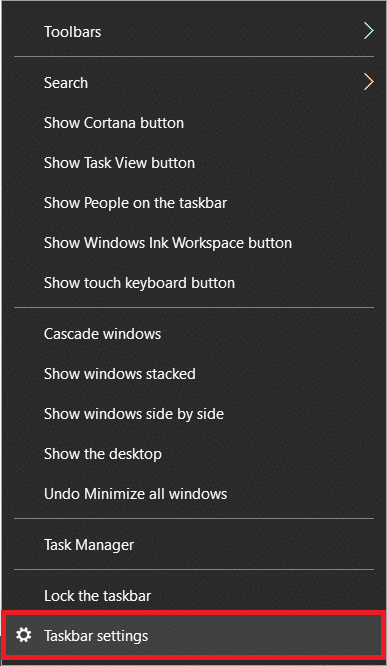
2. Role para baixo até a área de Notificação e clique em Ativar ou desativar ícones do sistema .
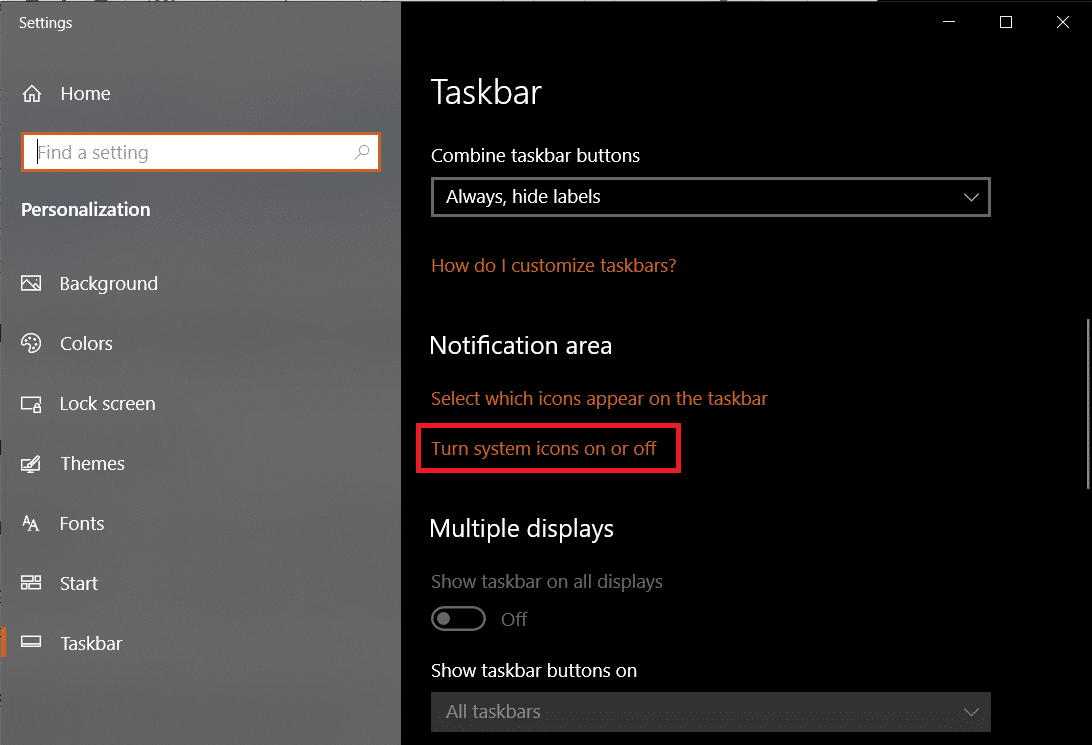
3. Ative a alternância para ícones do sistema (por exemplo, Volume ) que você gostaria de ver na barra de tarefas.
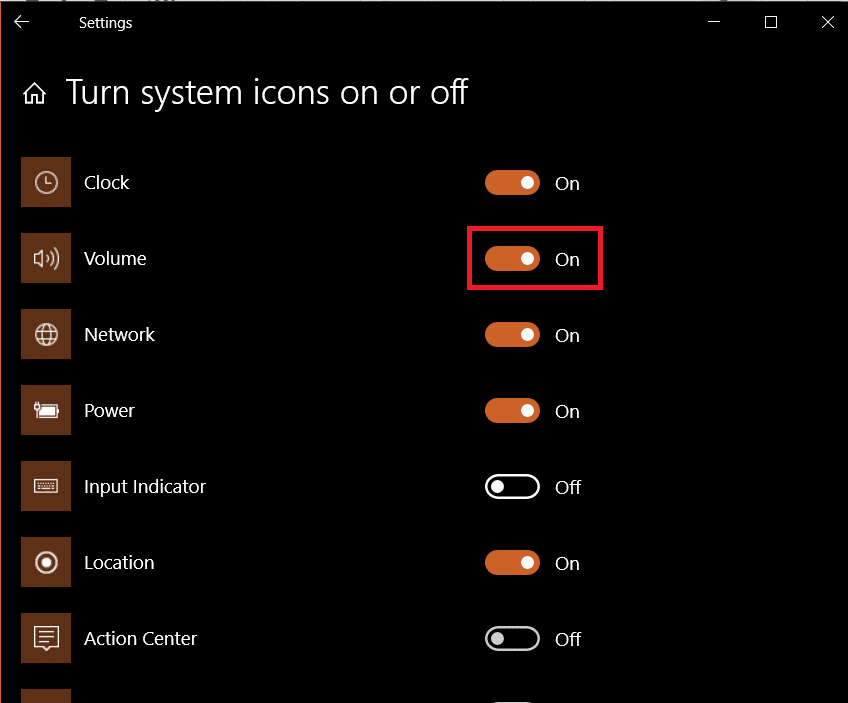
4. Em seguida, volte para as Configurações da Barra de Tarefas e clique em Selecionar quais ícones aparecem na barra de tarefas .
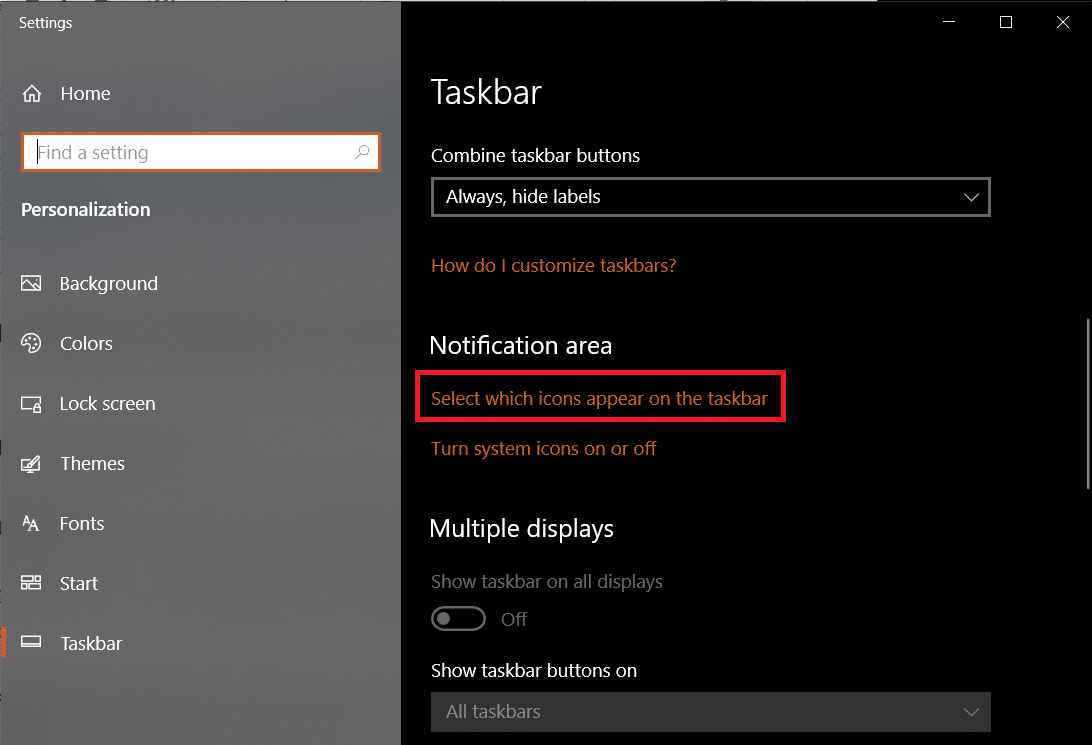
5A. Ative a alternância para Sempre mostrar todos os ícones na opção da área de notificação .
5B. Como alternativa, selecione quais ícones aparecem na barra de tarefas individualmente.
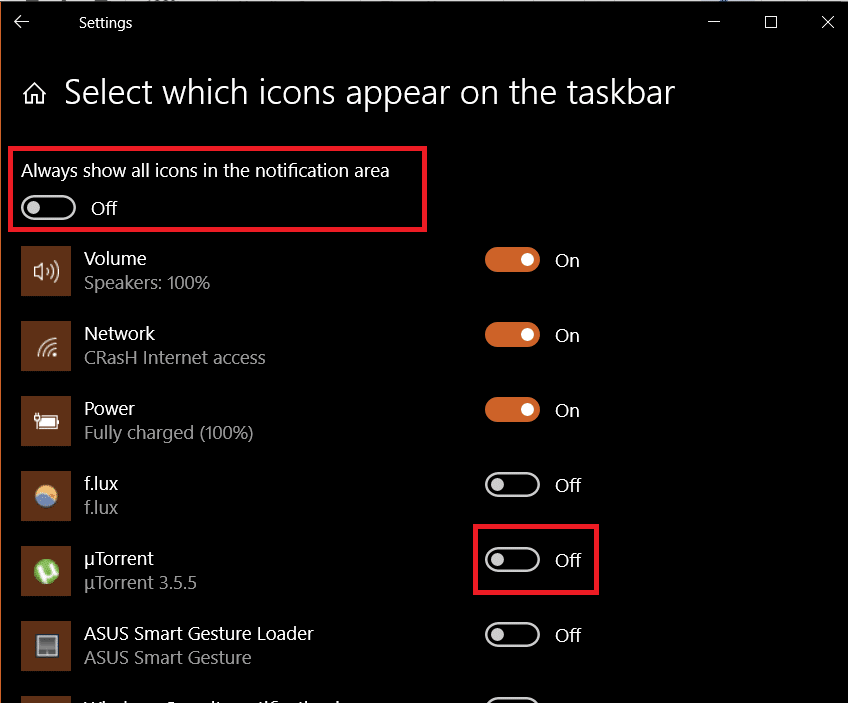
Método 2: Desative o Modo Tablet
Os laptops com tela sensível ao toque permitem alternar entre duas interfaces de usuário diferentes, como a interface do usuário normal do desktop e a interface do usuário do tablet. Embora, o modo tablet também esteja disponível em dispositivos sem tela sensível ao toque. No modo tablet, alguns elementos são reorganizados/reconfigurados para facilitar o uso e uma interface amigável ao toque. Uma dessas reconfigurações é a ocultação de ícones de aplicativos da barra de tarefas. Portanto, para corrigir o problema de falta de ícones da barra de tarefas do Windows 10, desative o modo tablet da seguinte maneira:
1. Inicie as Configurações do Windows pressionando as teclas Windows + I simultaneamente.
2. Clique em Configurações do sistema , conforme mostrado.
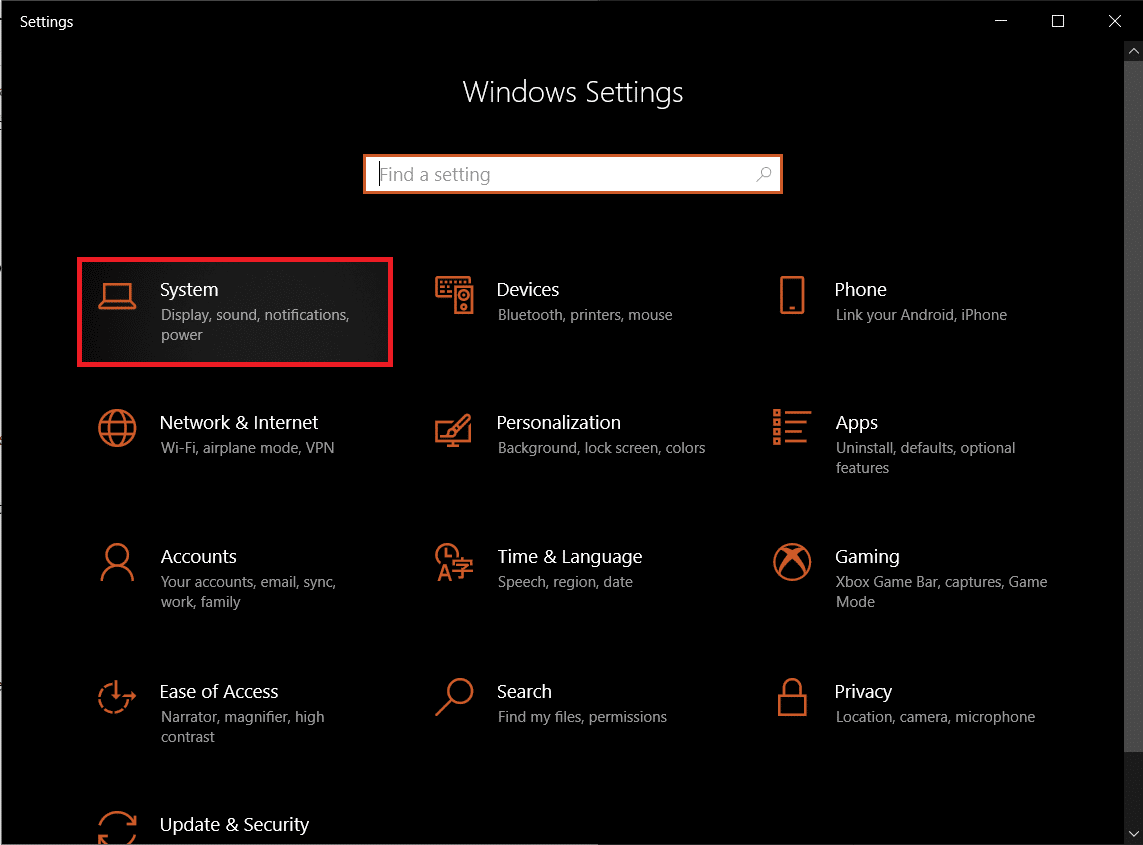
3. Clique no menu do modo Tablet que está no painel esquerdo.
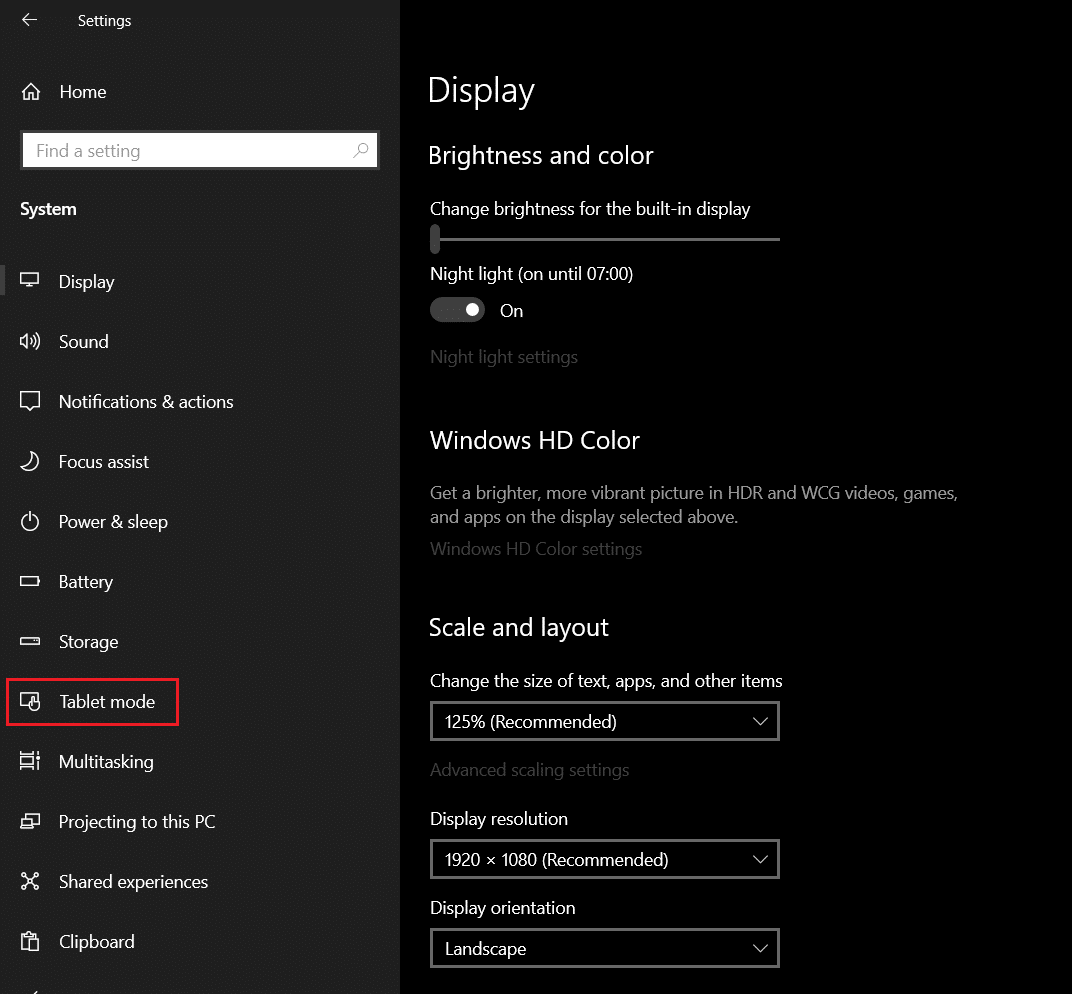
4. Selecione a opção Não me pergunte e não alterne na seção Quando este dispositivo liga ou desliga automaticamente o modo tablet .
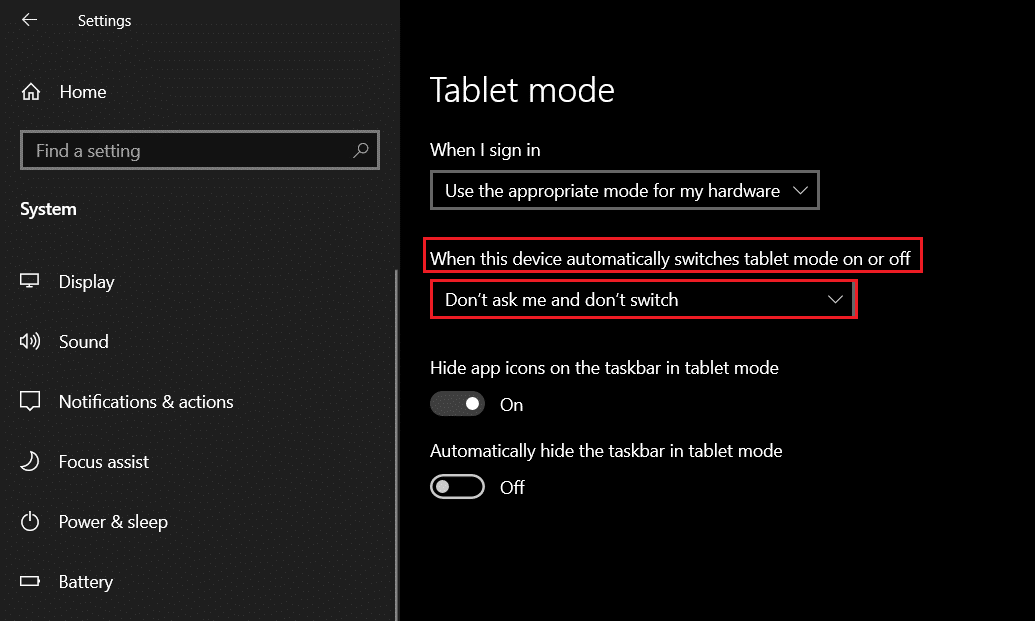
Leia também: Como alterar os ícones da área de trabalho no Windows 11
Método 3: Desabilitar o Acesso Controlado a Pastas
Para desabilitar o recurso de segurança Acesso controlado à pasta, siga as etapas abaixo mencionadas:
1. Inicie as Configurações como antes e clique em Atualizar e Segurança , conforme mostrado.
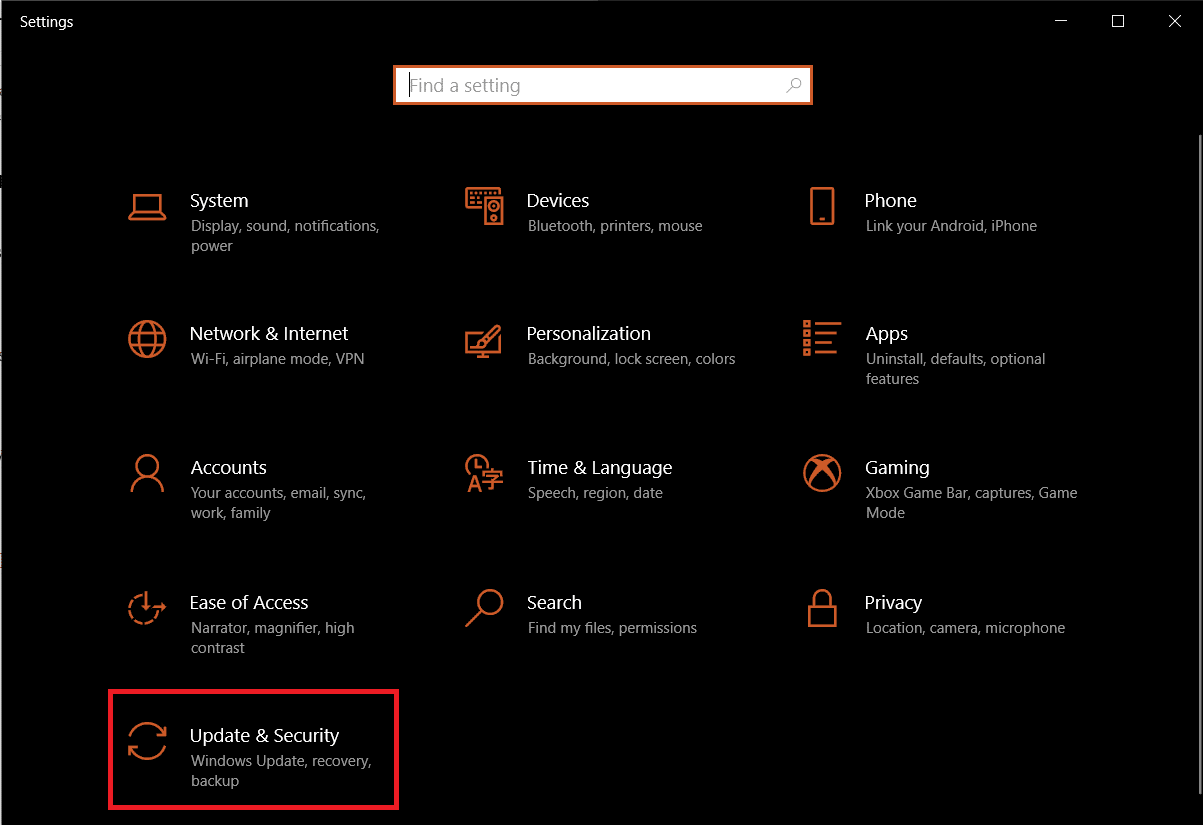
2. Vá para Segurança do Windows e clique em Proteção contra vírus e ameaças .
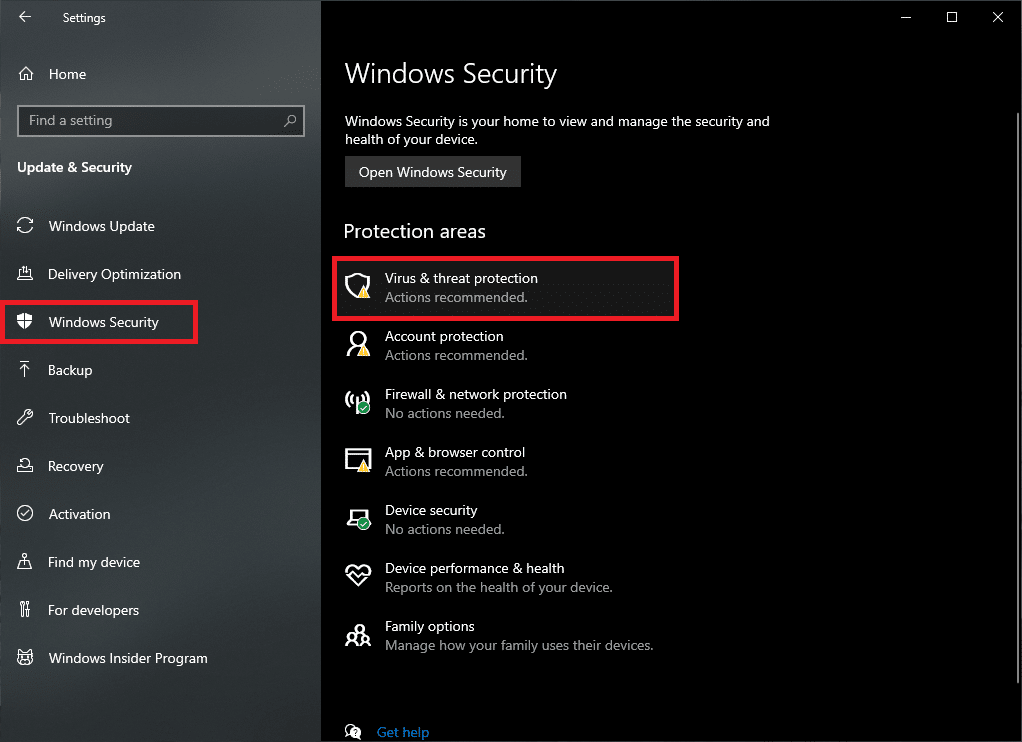
3. Role para baixo e clique em Gerenciar proteção contra ransomware , conforme destacado.
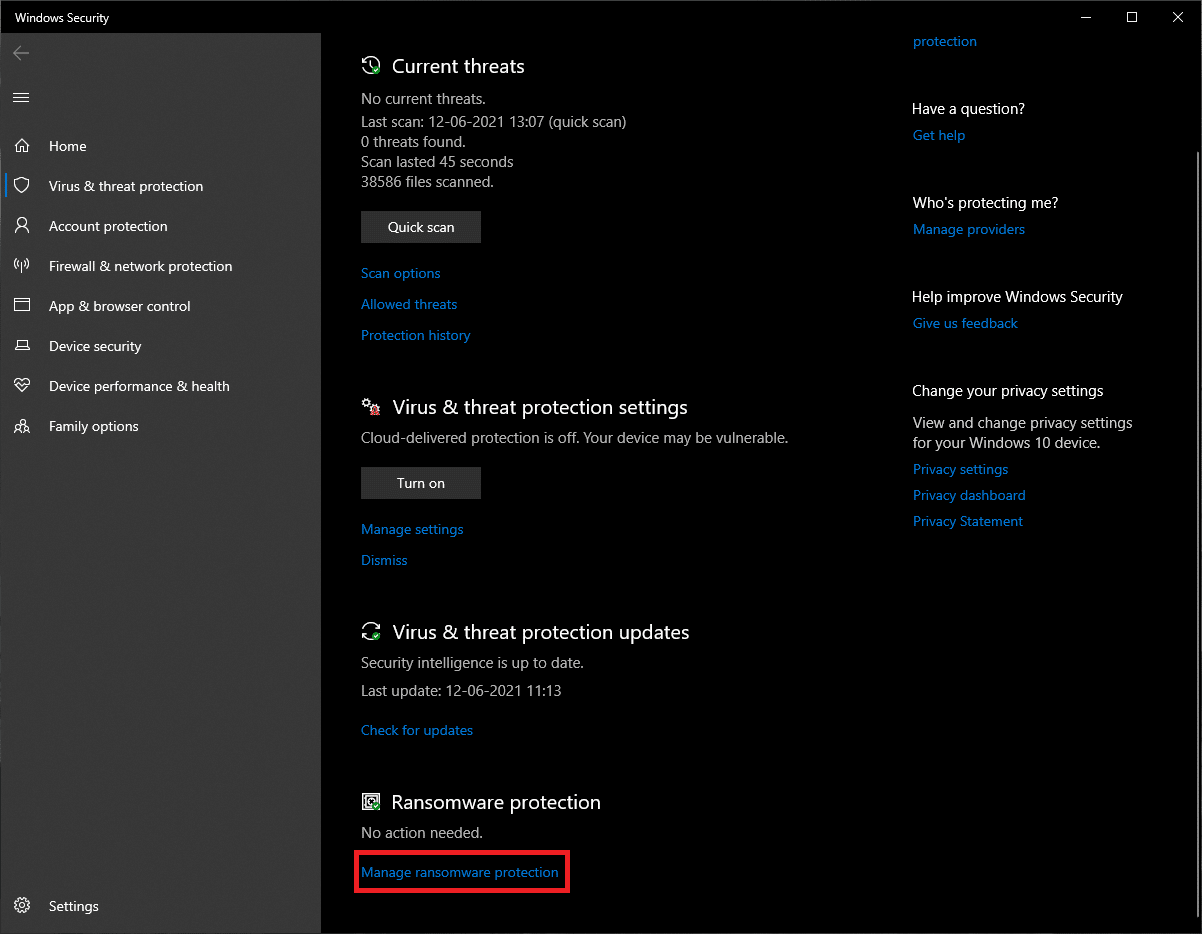
4. Por fim , desative a alternância em Acesso à pasta controlada para desativar esse recurso.
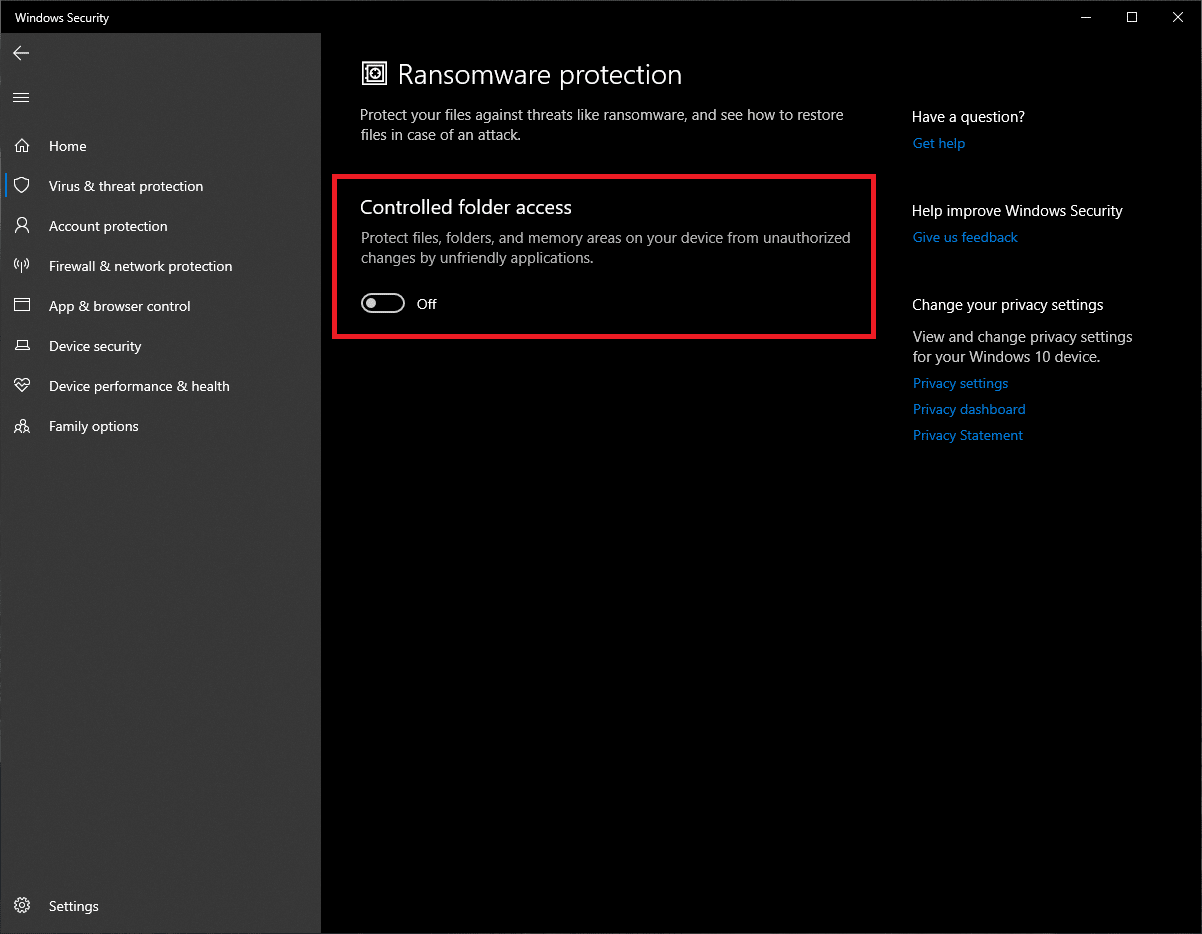
5. Reinicie seu PC com Windows 10 e verifique se os ícones da barra de tarefas estão visíveis agora. Caso contrário, tente a próxima correção.
Método 4: Atualizar driver de vídeo
Muitas vezes, drivers de vídeo desatualizados ou com bugs podem causar problemas de falta de ícones da barra de tarefas do Windows 10. Portanto, é aconselhável atualizar os drivers de vídeo para evitar todos e quaisquer problemas semelhantes.
1. Pressione a tecla Windows , digite gerenciador de dispositivos e clique em Abrir .
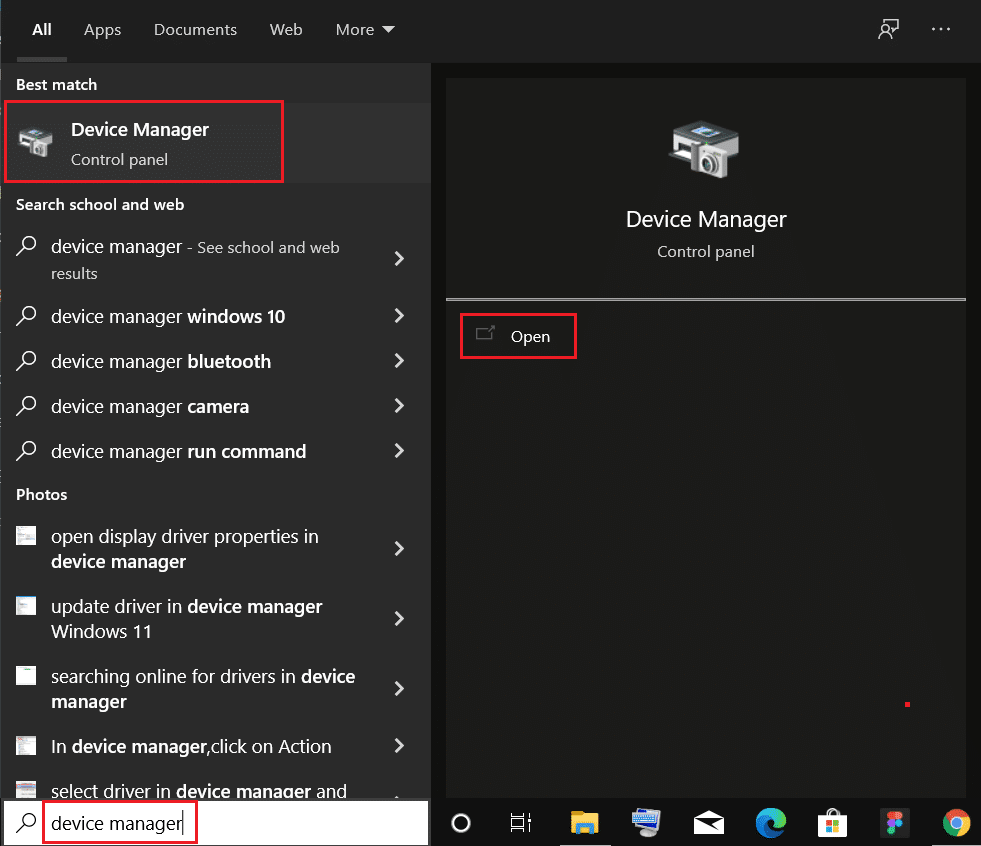
2. Clique duas vezes em Adaptadores de vídeo para expandi-lo.
3. Em seguida, clique com o botão direito do mouse em seu driver (por exemplo, Intel(R) UHD Graphics 620 ) e selecione Atualizar driver , conforme mostrado.
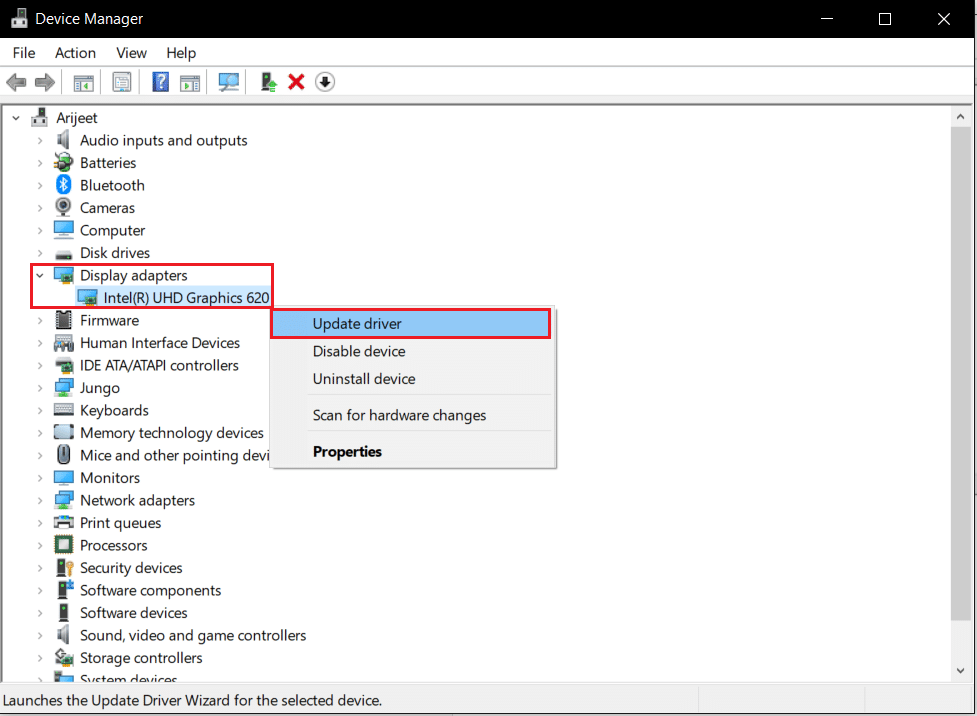
4. Em seguida, clique em Pesquisar automaticamente software de driver atualizado para atualizar o driver automaticamente.
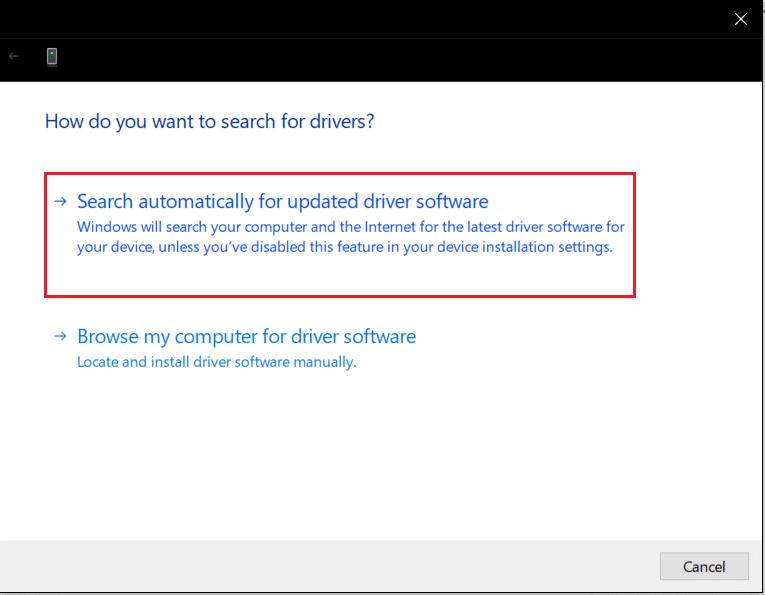

5A. Agora, os drivers serão atualizados para a versão mais recente , caso não sejam atualizados. Reinicie o seu PC e verifique novamente.
5B. Se eles já estiverem atualizados, você receberá a mensagem: Os melhores drivers para seu dispositivo já estão instalados . Clique no botão Fechar para sair da janela.
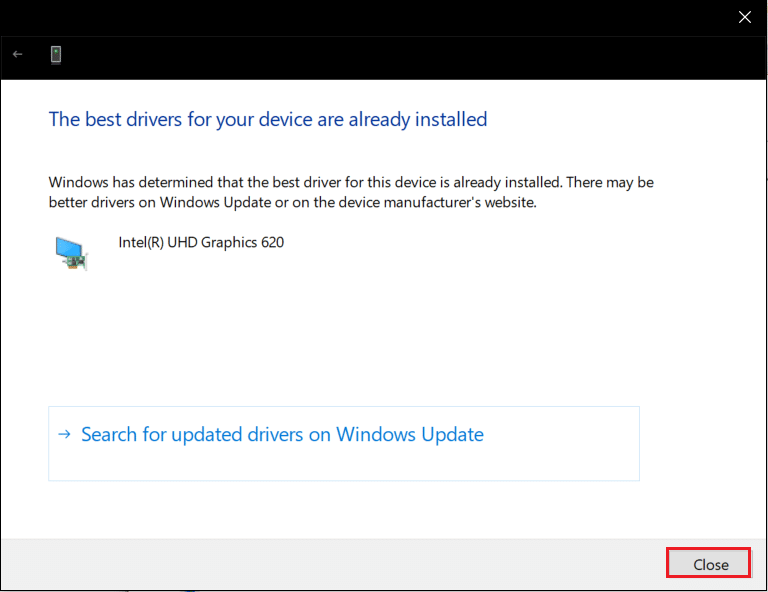
Leia também: Como restaurar o ícone da lixeira ausente no Windows 11
Método 5: Reinicie o processo do Windows Explorer
O processo explorer.exe é responsável por exibir a maior parte da interface do usuário, incluindo a barra de tarefas. Portanto, se o processo de inicialização não ocorrer corretamente, o processo explorer.exe pode falhar e não exibir todos os elementos desejados. No entanto, isso pode ser facilmente resolvido reiniciando o processo manualmente, da seguinte maneira:
1. Pressione as teclas Ctrl + Shift + Esc simultaneamente para abrir o Gerenciador de Tarefas .
2. Na guia Processos , clique com o botão direito do mouse no Windows Explorer e escolha a opção Finalizar tarefa , conforme ilustrado abaixo.
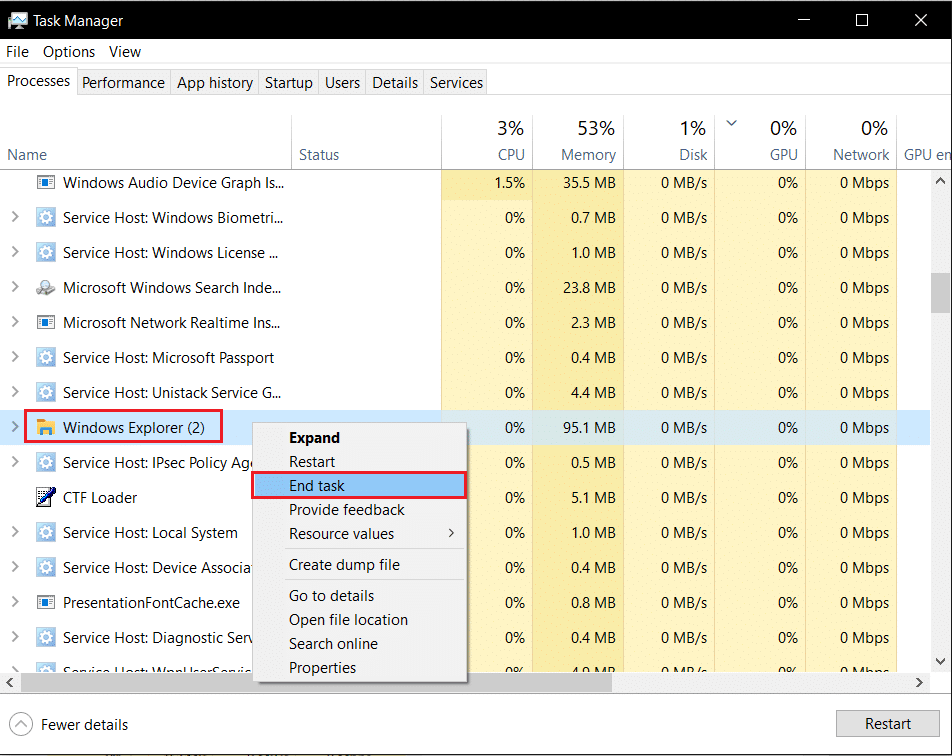
3. Agora, para reiniciar o processo, clique em Arquivo no canto superior esquerdo e escolha Executar nova tarefa .
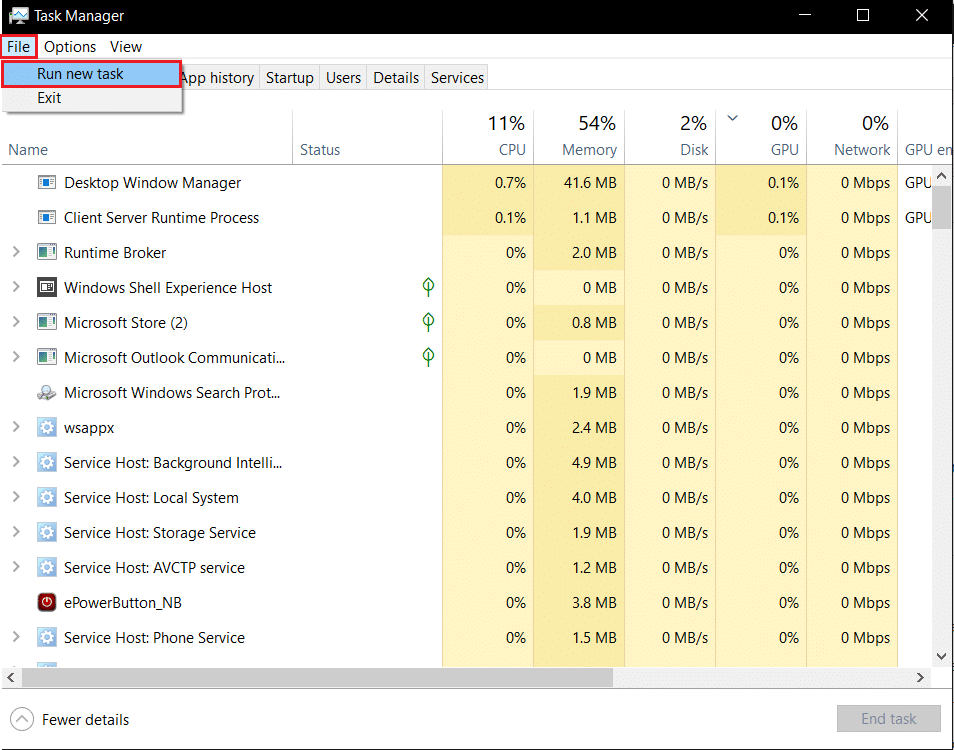
4. Digite explorer.exe e marque a caixa Criar esta tarefa com privilégios administrativos , mostrada em destaque.
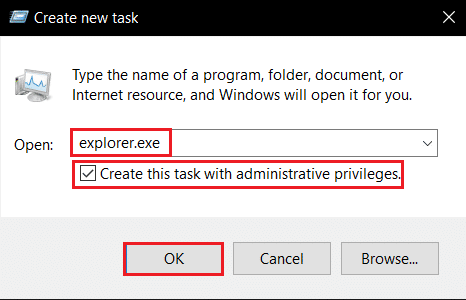
5. Clique em OK para iniciar o processo.
Método 6: Executar verificações SFC e DISM
Os arquivos do sistema são propensos a serem corrompidos se o computador estiver infectado com programas maliciosos e ransomware. Uma nova atualização contendo bugs também pode corromper os arquivos do sistema. As ferramentas de linha de comando SFC e DISM ajudam a reparar arquivos e imagens do sistema, respectivamente. Portanto, corrija uma infinidade de problemas, incluindo os ícones da barra de tarefas ausentes, executando varreduras DISM e SFC.
1. Clique em Iniciar e digite Prompt de Comando. Em seguida, clique em Executar como administrador .
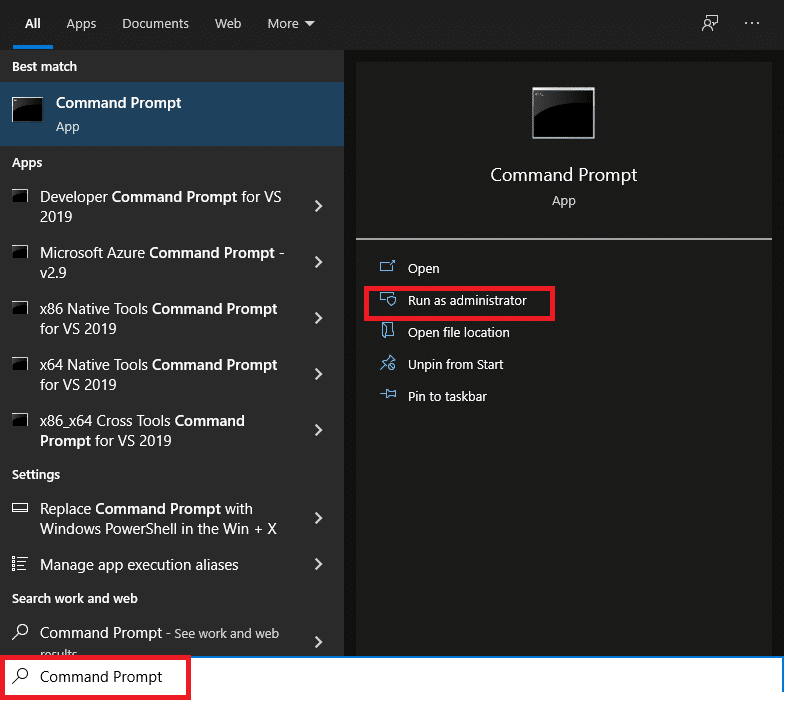
2. Agora, digite sfc /scannow e pressione a tecla Enter .
Nota: O processo de digitalização levará algum tempo. Você pode continuar trabalhando enquanto isso.
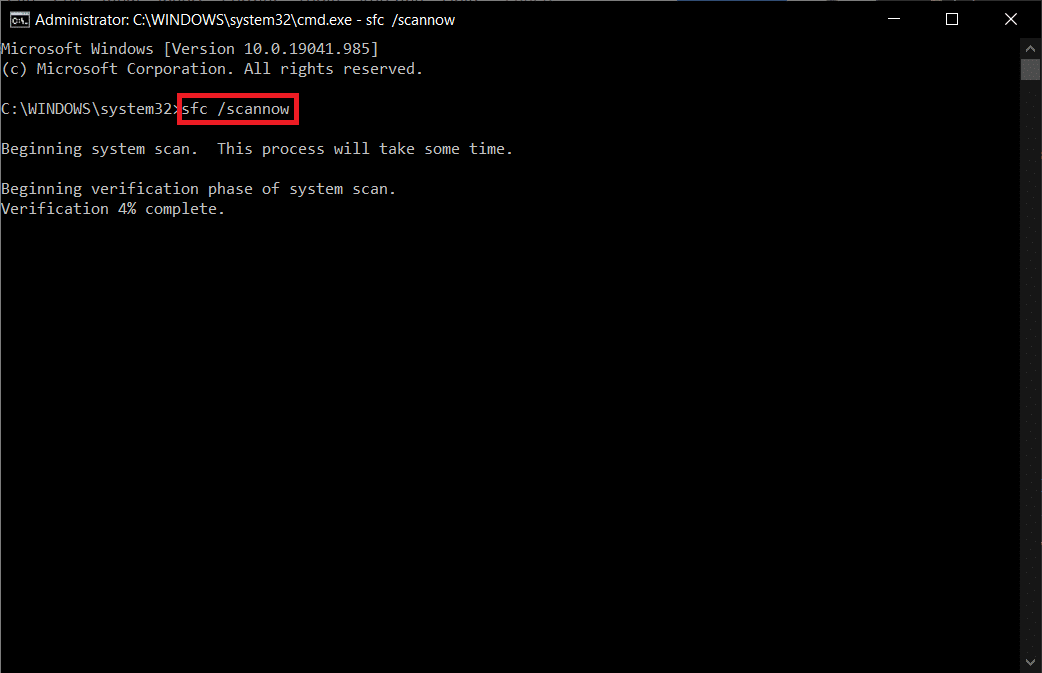
3A. Quando a verificação SFC estiver concluída, verifique se os ícones da barra de tarefas estão de volta. Se sim, você não precisa executar a varredura do DISM.
3B. Caso contrário, execute os seguintes comandos e pressione a tecla Enter após cada comando.
DISM /Online /Cleanup-Image /CheckHealth DISM /Online /Cleanup-Image /ScanHealth DISM /Online /Cleanup-image /RestoreHealth
Nota: Você deve ter uma conexão de internet funcionando em seu sistema para executar esses comandos.
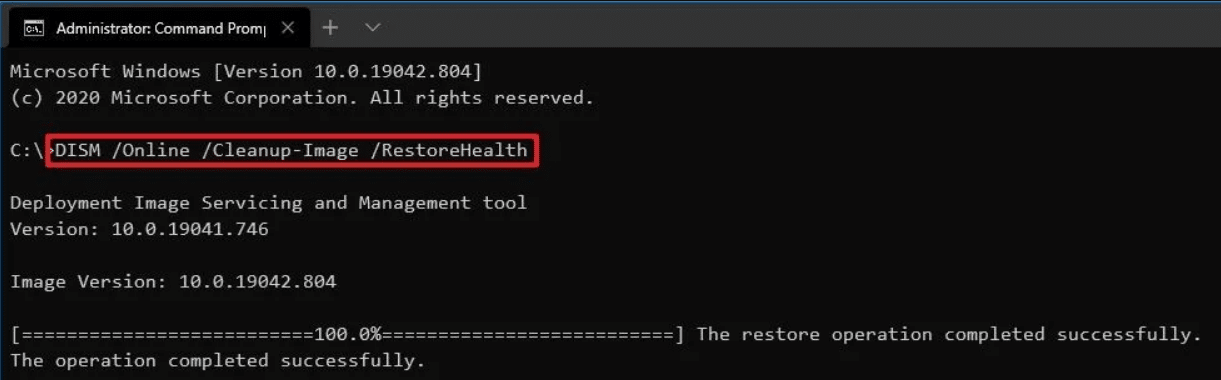
Leia também: Corrigir a pesquisa do menu Iniciar do Windows 10 não está funcionando
Método 7: Redefinir o Cache de Ícones
Uma cópia de todos os ícones de aplicativos e arquivos que usamos em computadores Windows 10 é armazenada em um arquivo de banco de dados chamado IconCache.db . Armazenar todas as imagens de ícone em um único arquivo de cache ajuda o Windows a recuperá-las rapidamente, conforme e quando necessário. Além disso, impede que o PC fique lento. Se o banco de dados do cache de ícones ficar corrompido, os ícones da barra de tarefas do Windows 10 desaparecerão. Portanto, redefina o Cache de Ícones do Prompt de Comando da seguinte maneira:
1. Abra o Prompt de Comando como administrador conforme mostrado no Método 6 .
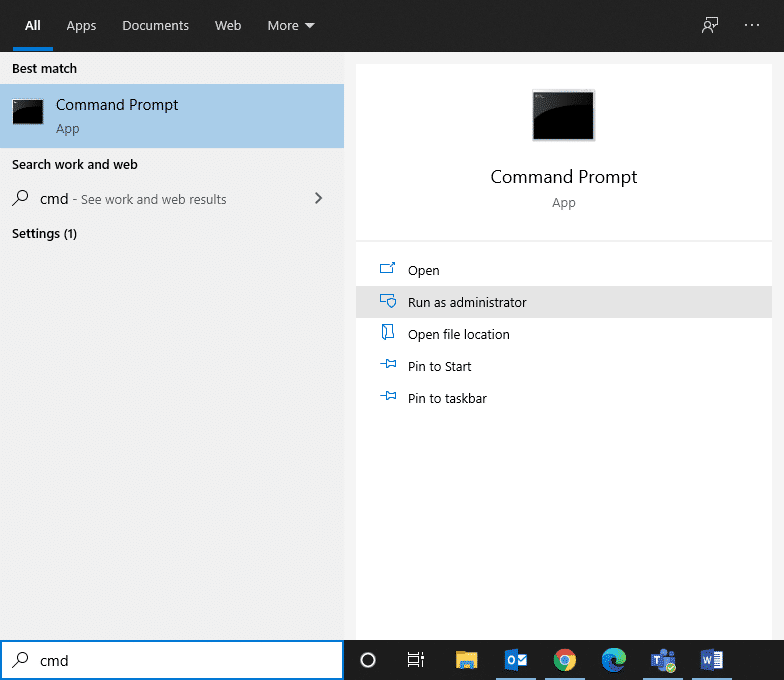
2. Digite o comando fornecido para alterar sua localização e pressione a tecla Enter .
cd %homepath%\AppData\Local\Microsoft\Windows\Explorer
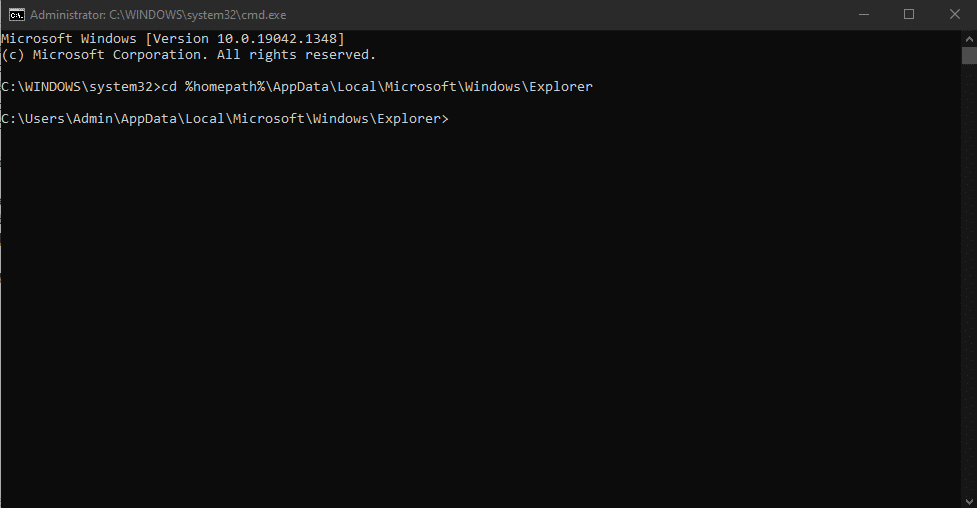
3. Agora, digite dir iconcache* e pressione Enter para recuperar uma lista de arquivos de banco de dados de cache de ícones.
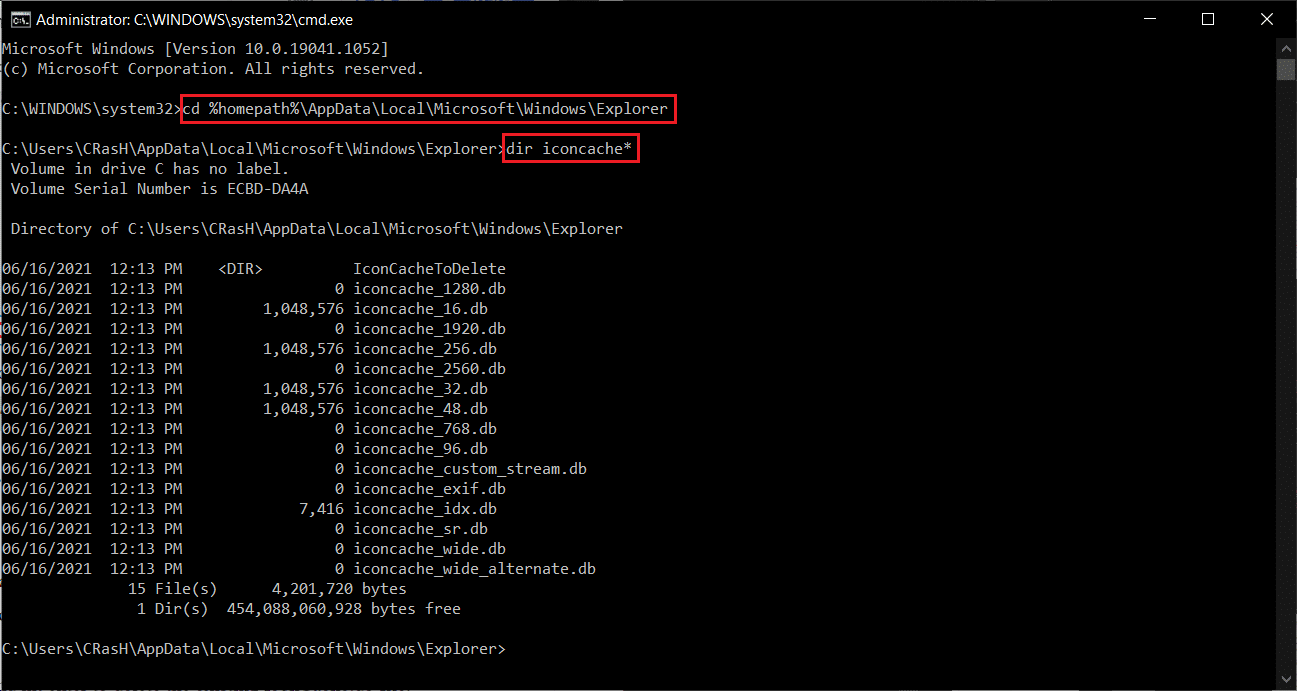
Nota: Antes de excluir e redefinir o cache de ícones, precisaremos encerrar temporariamente o processo do Explorador de Arquivos.
4. Portanto, digite taskkill /f /im explorer.exe e pressione Enter .
Observação: a barra de tarefas e a área de trabalho desaparecerão. Mas não entre em pânico, pois vamos recuperá-los depois de excluir os arquivos de cache.
5. Em seguida, execute o comando del iconcache* para excluir o arquivo IconCache.db existente, conforme ilustrado abaixo.
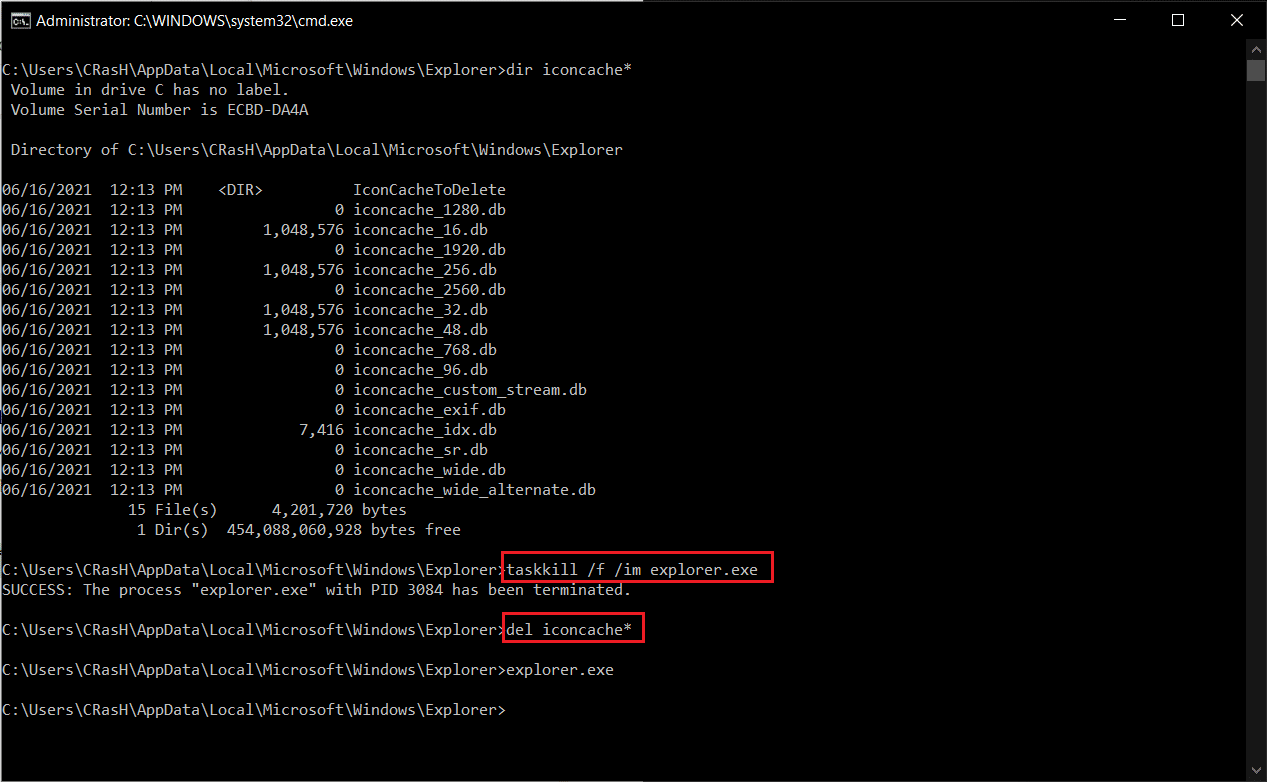
6. Por fim, reinicie o processo do explorer executando o comando explorer.exe , conforme mostrado.
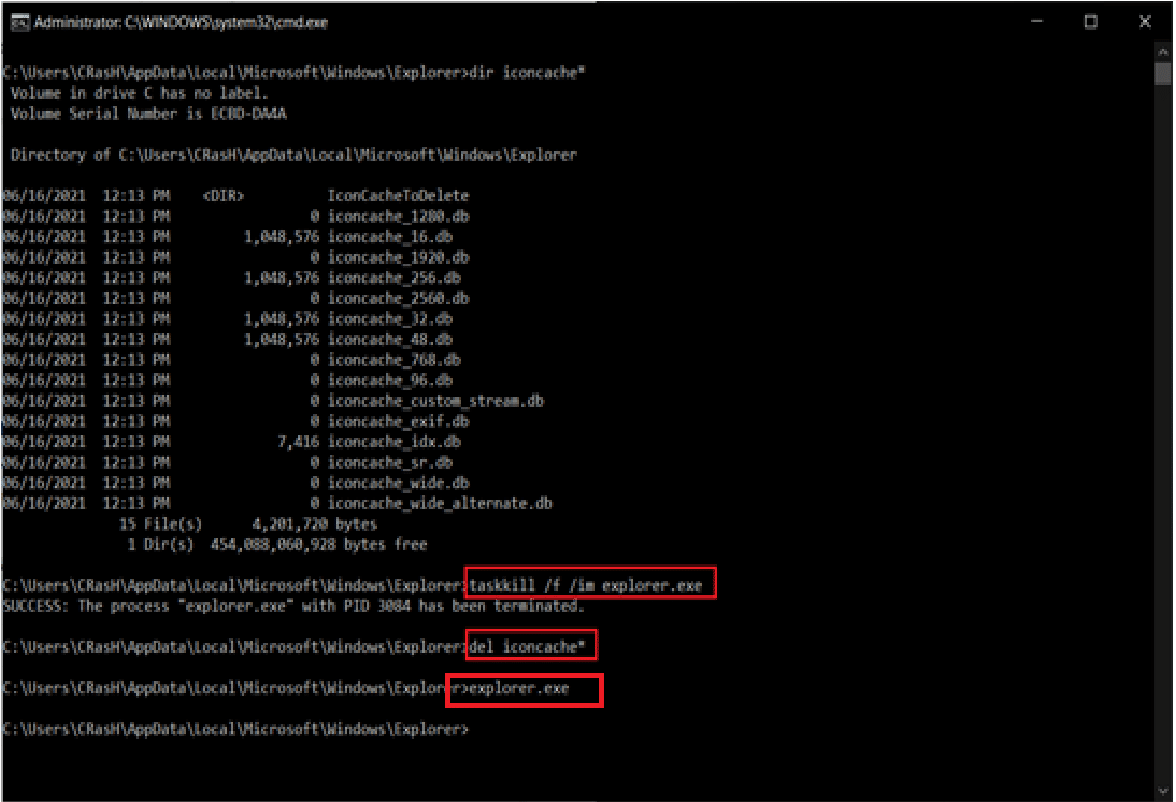
7. O sistema operacional Windows criará automaticamente um novo banco de dados para ícones de aplicativos e colocará os ícones da barra de tarefas de volta no lugar.
Leia também: Como adicionar Mostrar ícone da área de trabalho à barra de tarefas no Windows 10
Método 8: Reinstale a Barra de Tarefas
Por fim, se nenhuma das soluções acima trouxer de volta os ícones na barra de tarefas, reinstale esse elemento do sistema completamente. O processo é fácil, pois você precisa executar apenas um único comando. Isso restaurará a barra de tarefas ao seu estado padrão e também corrigirá o problema de falta de ícones da barra de tarefas.
1. Pressione a tecla Windows e digite Windows PowerShell Em seguida, clique em Executar como administrador , conforme mostrado.
Observação: clique em Sim no pop-up Controle de conta de usuário , se solicitado.
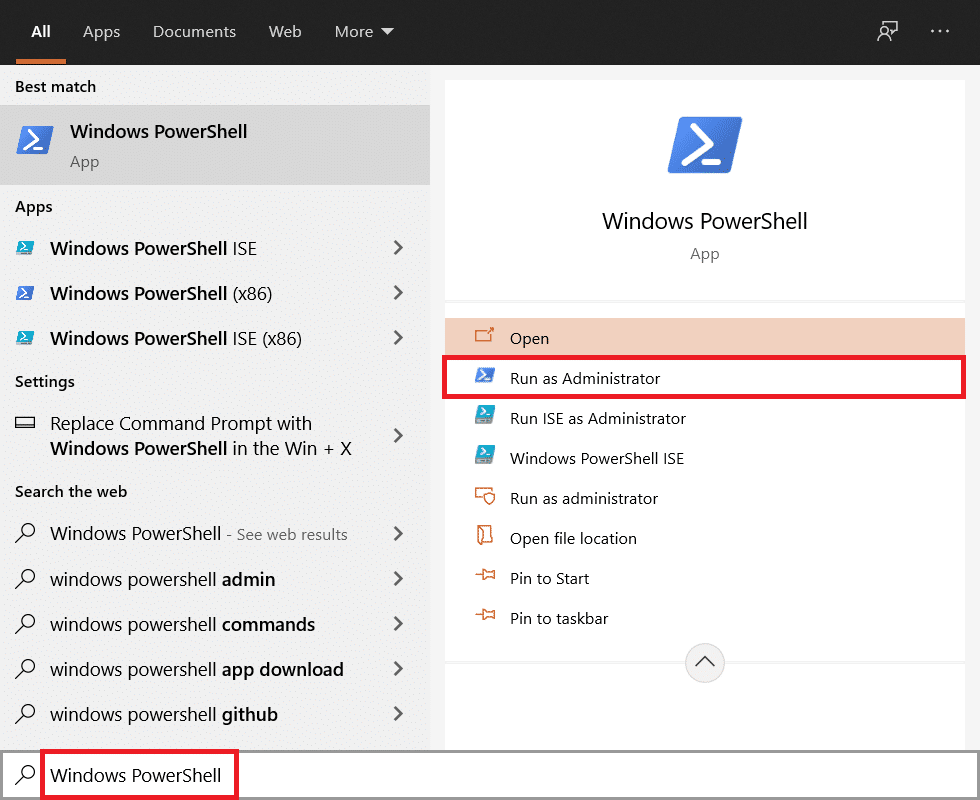
2. Copie e cole o comando fornecido na janela do Windows PowerShell e pressione a tecla Enter para executá-lo.
Get-AppxPackage -AllUsers| Foreach {Add-AppxPackage -DisableDevelopmentMode -Register “$($_.InstallLocation)\AppXManifest.xml”} 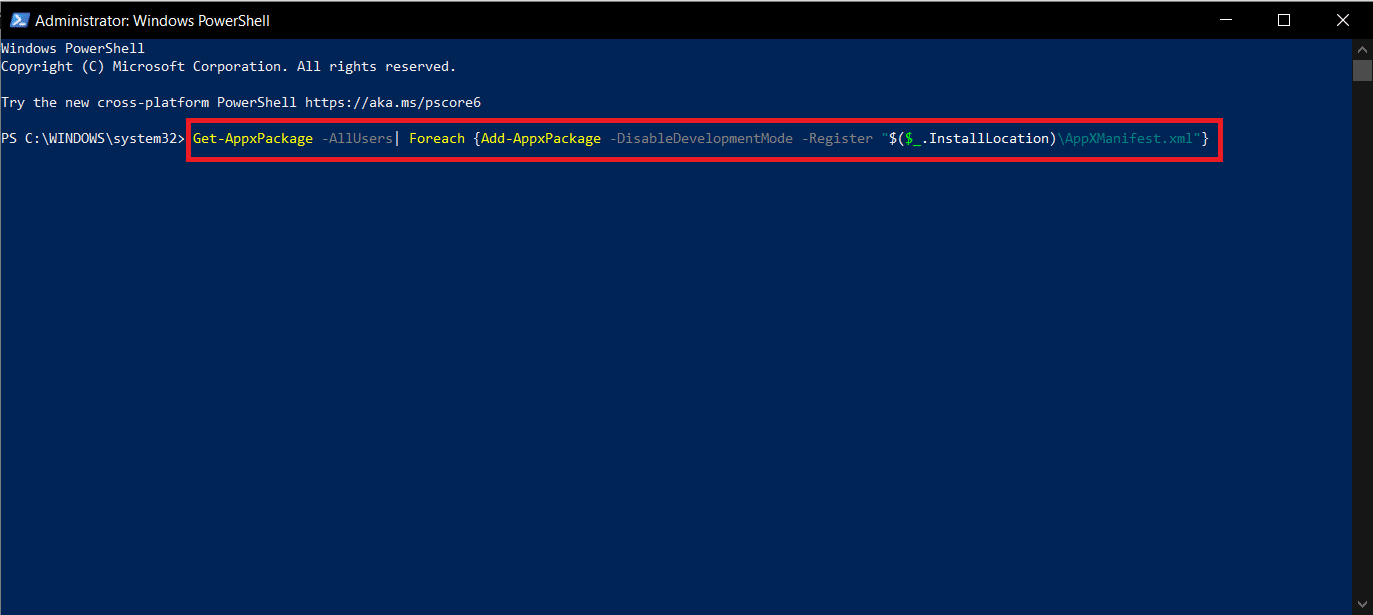
Dica profissional: Windows Update
Depois que a barra de tarefas for restaurada, você poderá adicionar ícones do sistema e atalhos de aplicativos, exibir as temperaturas da CPU e da GPU e acompanhar a velocidade da Internet. As possibilidades de personalização são infinitas. Se os ícones da barra de tarefas continuarem ausentes ou desaparecerem com frequência, instale as novas atualizações disponíveis ou reverta para a anterior.
Recomendado:
- Como tirar uma captura de tela da reunião do Zoom
- Corrigir a cintilação da barra de tarefas do Windows 10
- Como corrigir a barra de tarefas do Windows 11 não está funcionando
- Como desativar o BitLocker no Windows 10
Esperamos que este guia tenha sido útil e que você possa corrigir o problema de falta de ícones da barra de tarefas do Windows 10. Deixe-nos saber qual método funcionou melhor para você. Além disso, se você tiver dúvidas/sugestões sobre este artigo, sinta-se à vontade para soltá-las na seção de comentários.
